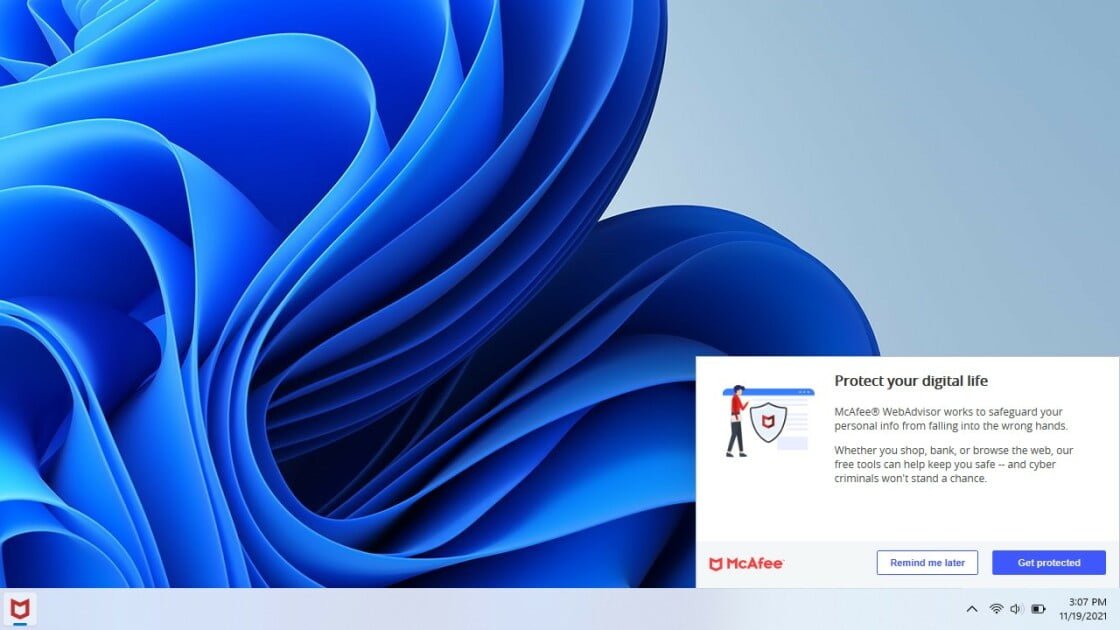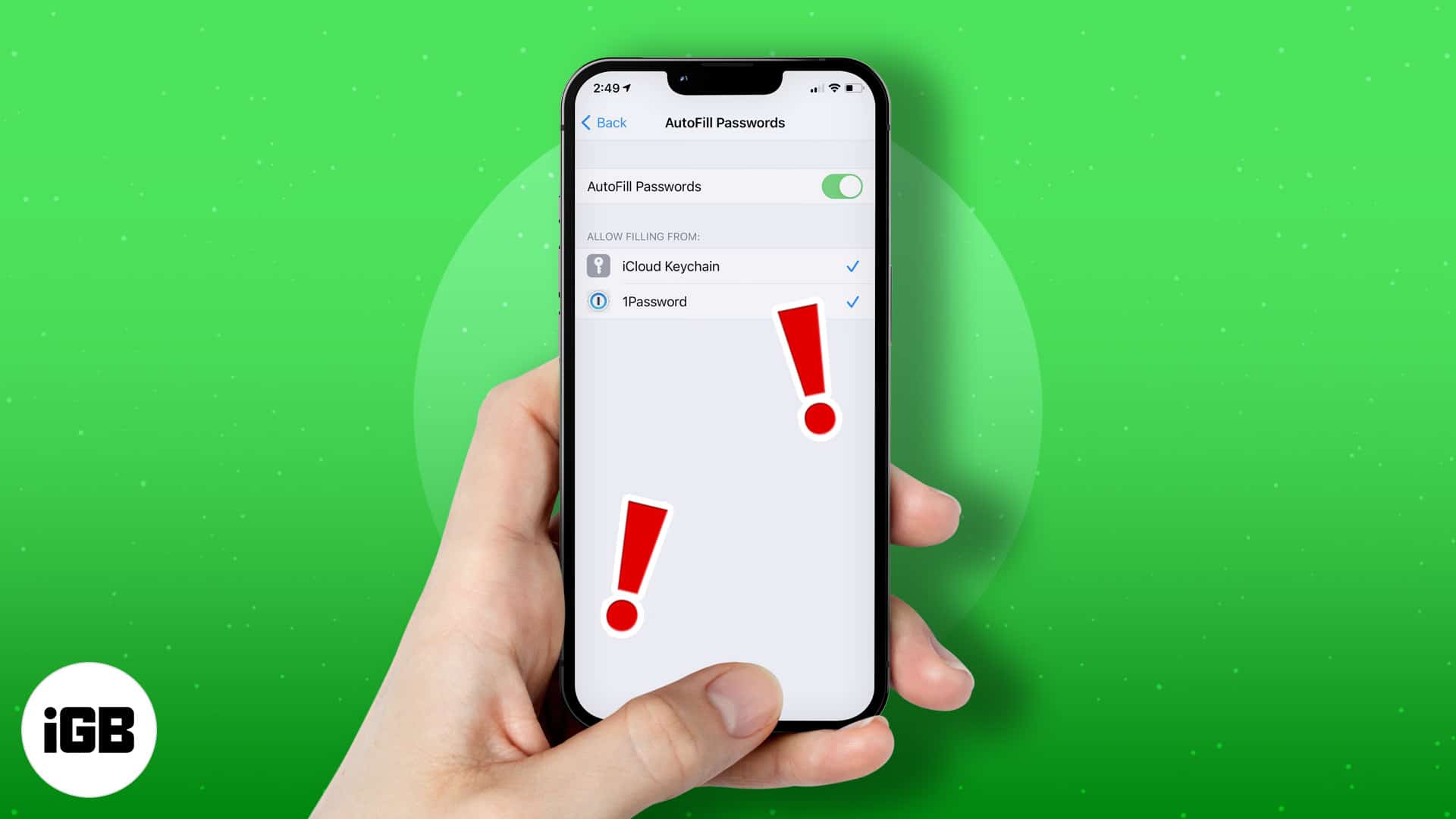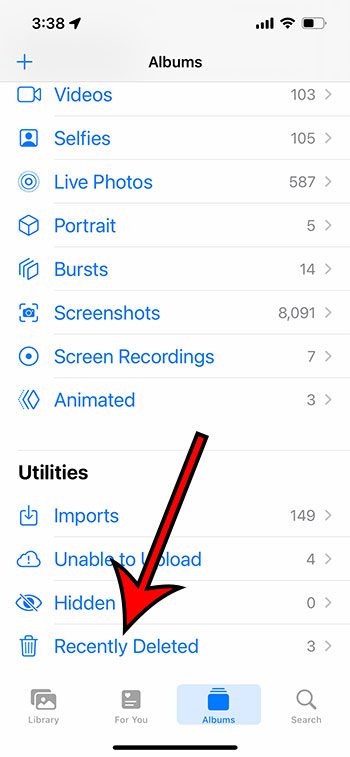Mặc dù có rất nhiều thứ để thích về Windows 11, nhưng có một số điều mà Microsoft không làm đúng, bao gồm cả việc họ liên tục nhấn mạnh vào việc thêm quảng cáo vào hệ điều hành. Giống như với Windows 10 trước đó, hãy khởi động một máy Windows 11 mới và quảng cáo cuối cùng sẽ bật lên. May mắn thay, hệ điều hành mới chỉ yêu cầu một vài chỉnh sửa để cải thiện mọi thứ nếu bạn biết nơi để tìm.
Tắt quảng cáo khỏi phần mềm độc hại
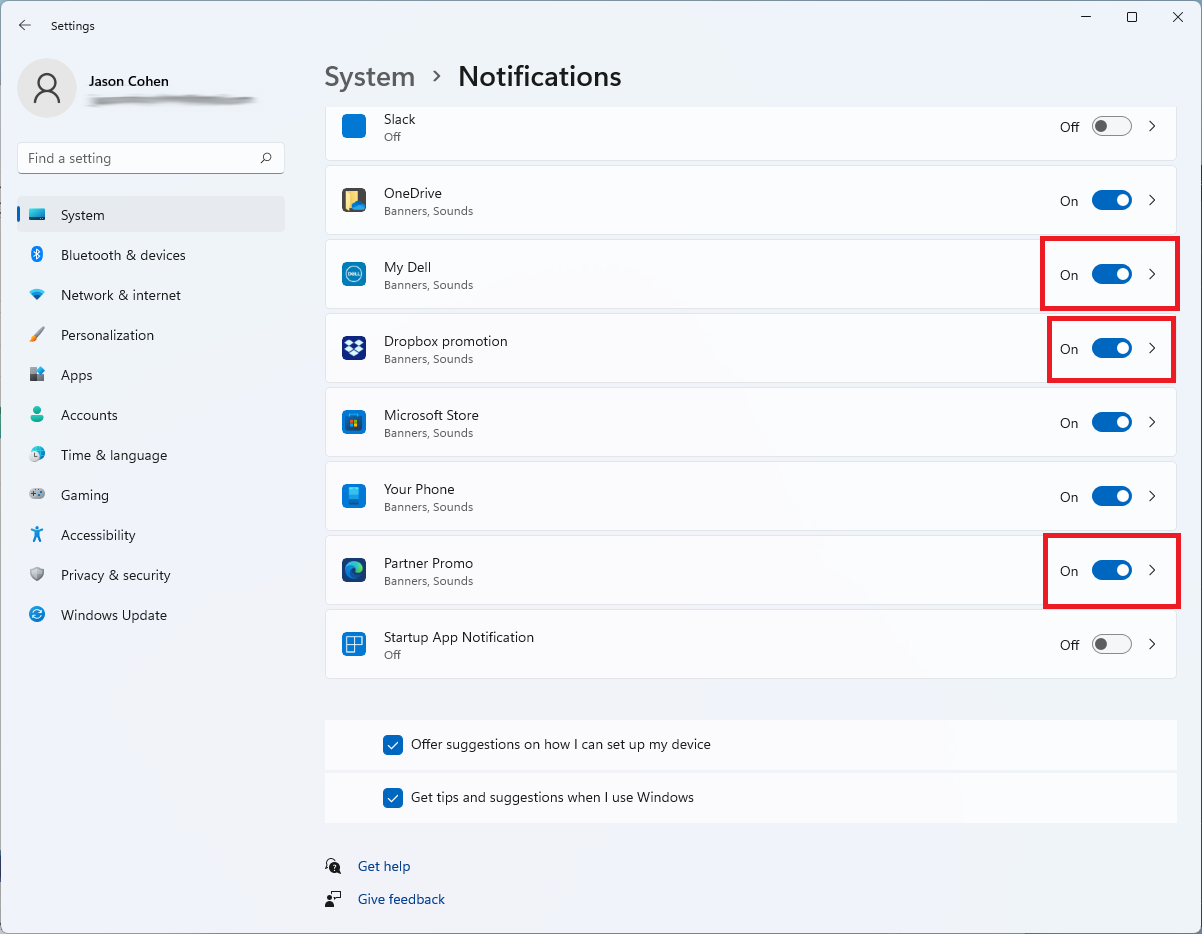
Nếu bạn nhìn thấy cửa sổ bật lên ngay trên thanh tác vụ Windows 11 của mình, có thể phần mềm độc hại trên máy tính đang nhắc bạn đăng ký một thứ mà bạn không cần hoặc nhắc bạn về một tính năng mà bạn không muốn. Tên của các chương trình này tùy thuộc vào nhà sản xuất PC của bạn, nhưng bạn có thể quản lý chúng trong Cài đặt> Hệ thống> Thông báo.
Xem qua danh sách thông báo và xem liệu thông báo có đến từ bất kỳ mục nào trong số này hay không. Windows 11 không giỏi trong việc xác định từng mục nhập dùng để làm gì, vì vậy bạn có thể cần phải tìm kiếm trên web để tìm hiểu thêm. Ví dụ: khi làm việc với máy tính xách tay Dell, tôi thấy rằng SupportAssist, Recommended, My Dell và Partner Promotion có thể bị tắt.
Nếu bạn chắc chắn máy tính của mình không cần một chương trình cụ thể, hãy đi tới Cài đặt> Ứng dụng> Ứng dụng & tính năng và tìm phần mềm bạn cần. Nhấp vào menu ba chấm và chọn Xóa.
Dừng Mẹo và Đề xuất Windows
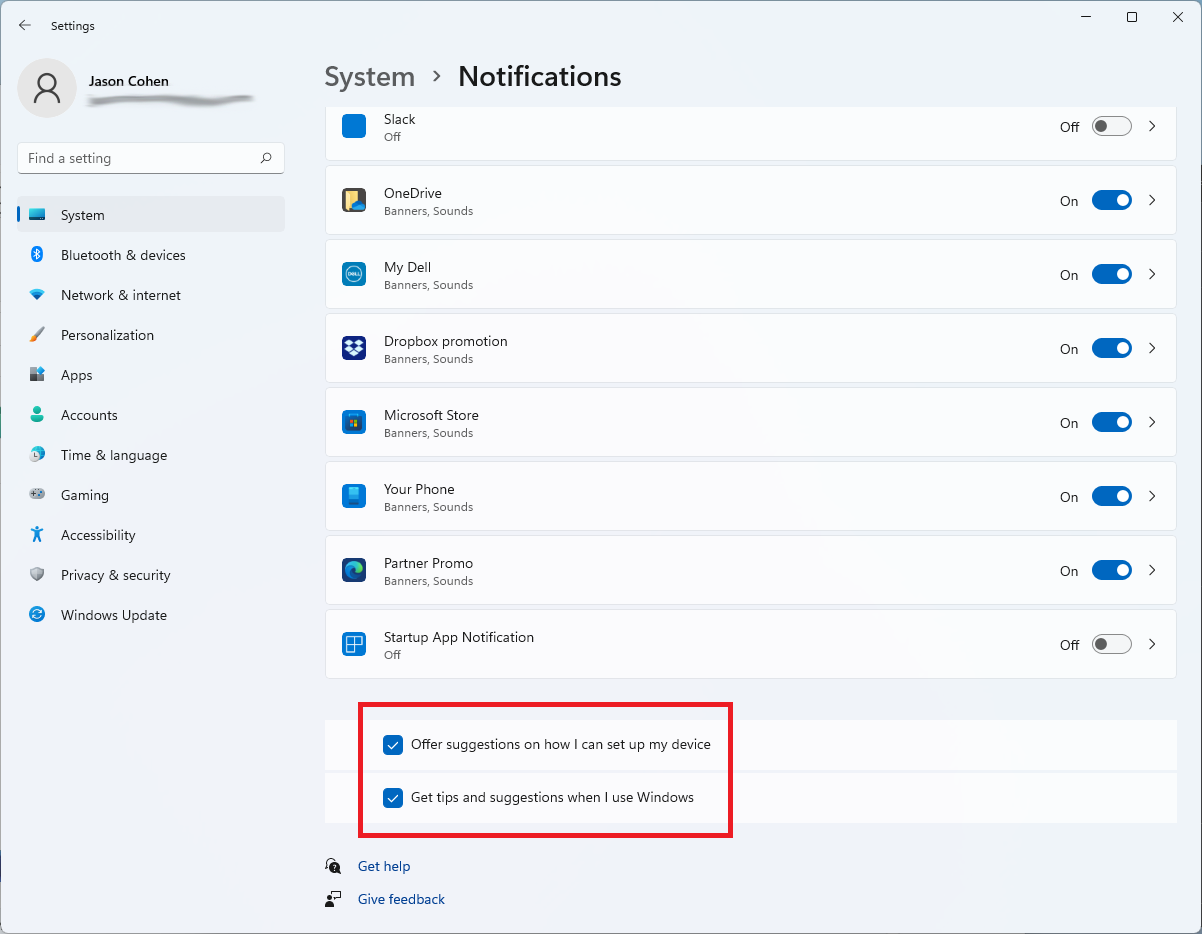
Ngoài các cài đặt của bên thứ ba, Microsoft cũng sẽ cung cấp các đề xuất về cách hoàn tất quá trình thiết lập thiết bị của bạn hoặc các mẹo về cách sử dụng một số tính năng nhất định. Nếu bạn không muốn các cửa sổ bật lên này xuất hiện, hãy cuộn xuống trang cài đặt thông báo và bỏ chọn “Đưa ra đề xuất để thiết lập thiết bị của tôi” và “Nhận mẹo và đề xuất khi sử dụng Windows”.
Tắt thông báo
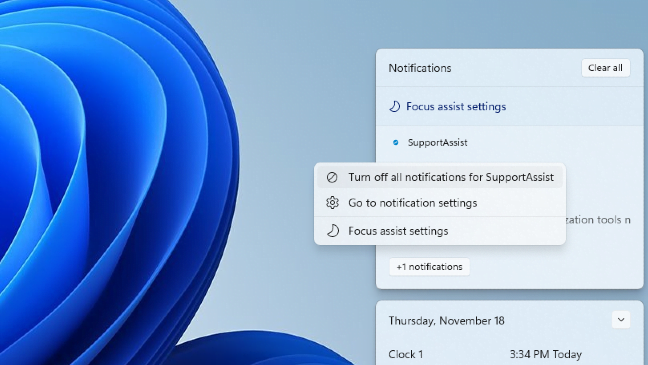
Bạn cũng có thể loại bỏ các cửa sổ bật lên gây phiền nhiễu ngay từ lần thông báo đầu tiên. Nhấp vào thời gian ở góc dưới cùng bên phải và tìm quảng cáo bạn muốn tắt. Nhấp vào biểu tượng ba chấm và chọn Tắt tất cả thông báo để tắt quảng cáo cho phần mềm này.
Xóa quảng cáo khỏi explorer
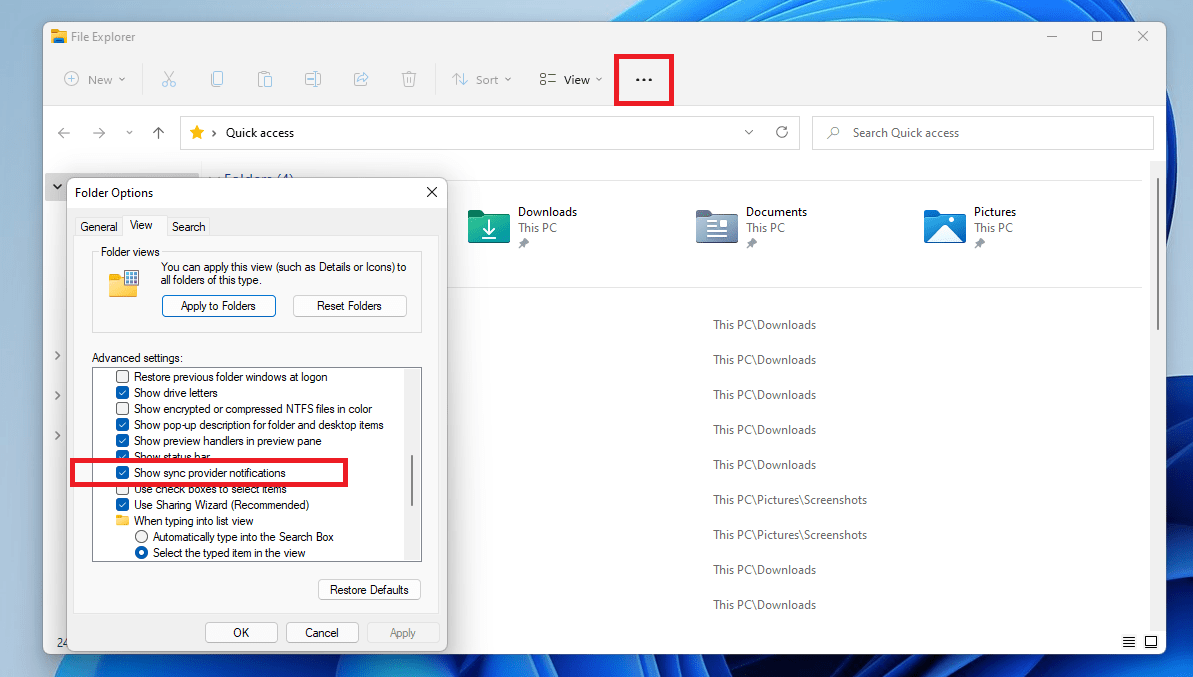
Microsoft thậm chí còn đặt quảng cáo trong File Explorer để nói về các dịch vụ đồng bộ tệp OneDrive và Office 365. Để loại bỏ chúng, hãy mở File Explorer và nhấp vào biểu tượng ba chấm trên ruy-băng trên cùng. Chọn “Tùy chọn” để mở hộp thoại và nhấp vào tab “Xem”. Trong “Cài đặt nâng cao”, tìm “Hiển thị thông báo của nhà cung cấp đồng bộ hóa” và bỏ chọn.
Tắt quảng cáo được cá nhân hóa
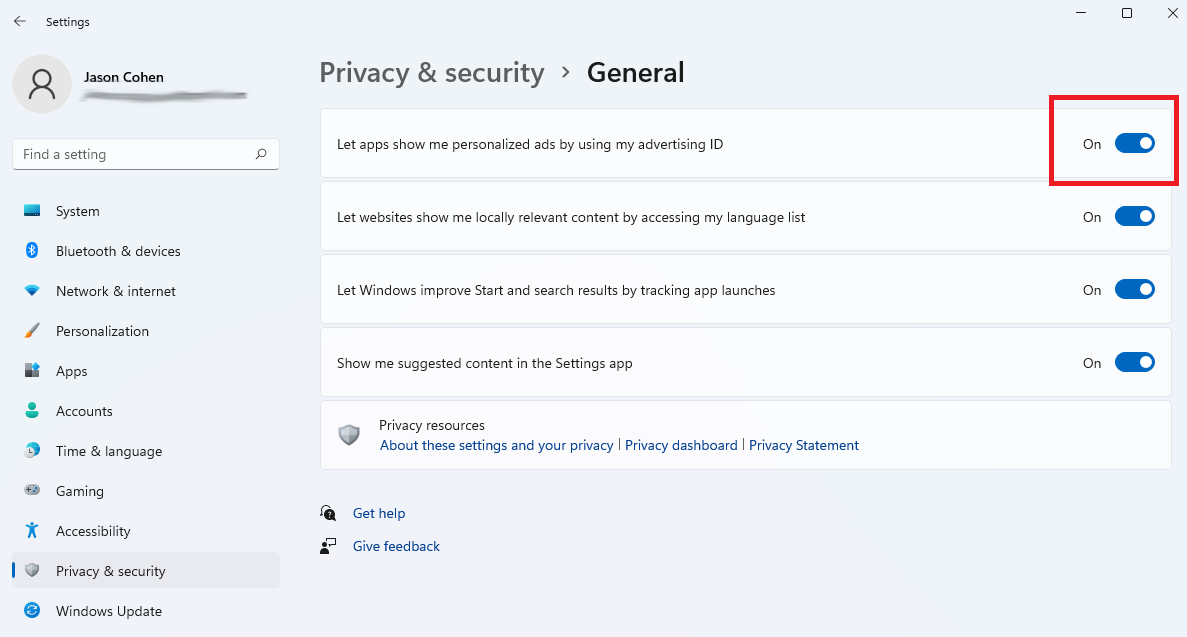
Windows cung cấp cho bạn một ID quảng cáo duy nhất để hiển thị cho bạn những quảng cáo phù hợp hơn. Xóa chúng qua Cài đặt> Quyền riêng tư & Bảo mật> Chung. Tắt nút gạt bên cạnh Cho phép ứng dụng hiển thị cho tôi quảng cáo được cá nhân hóa bằng cách sử dụng ID quảng cáo của tôi.